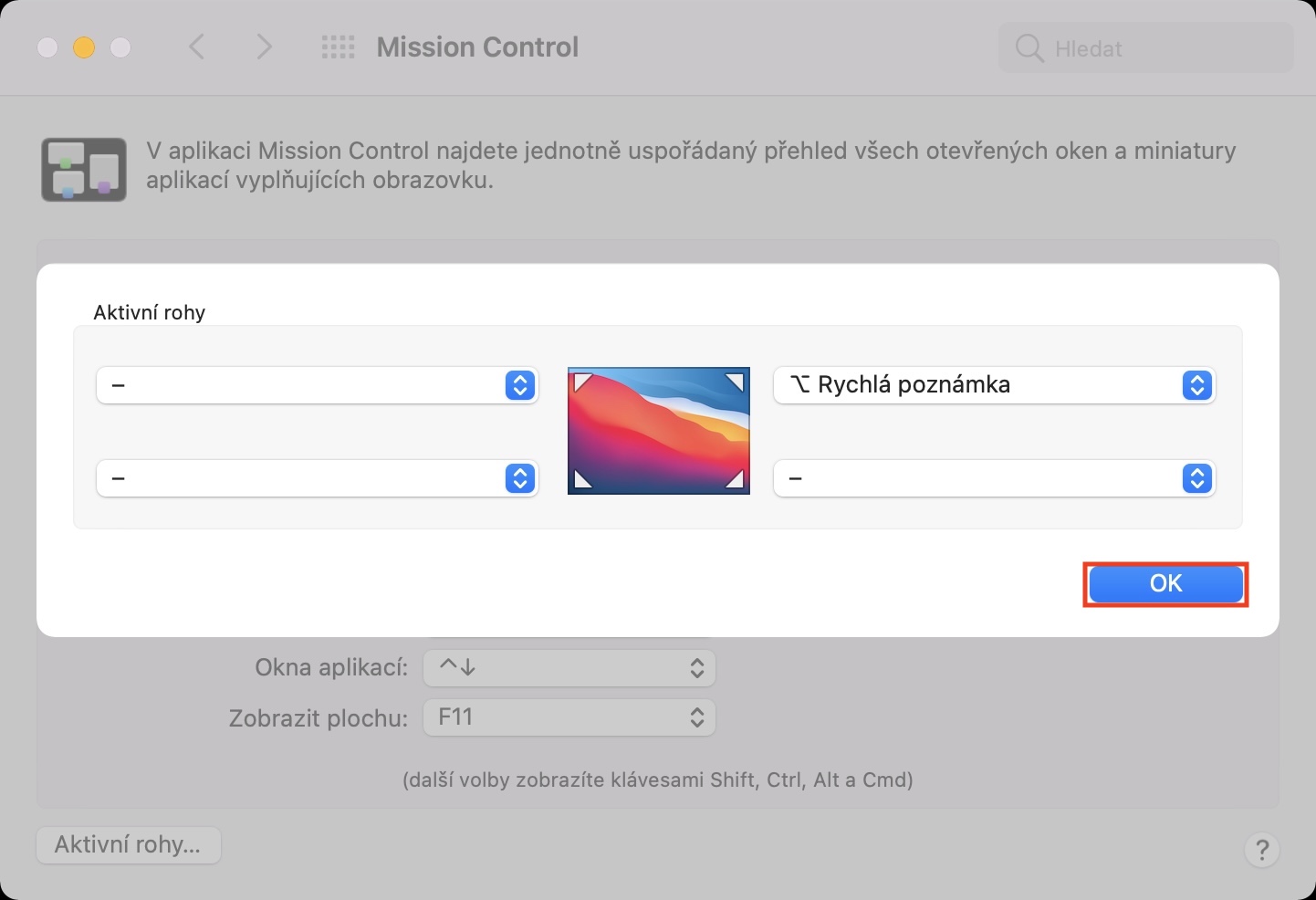که تاسو د هغو اشخاصو په منځ کې یاست چې د مڼو نړۍ کې پیښو سره علاقه لرئ، نو تاسو یقینا څو میاشتې دمخه د نوي عملیاتي سیسټمونو معرفي کولو څخه هیر نکړئ. په ځانګړې توګه، ایپل iOS او iPadOS 15، macOS 12 Monterey، watchOS 8، او tvOS 15 معرفي کړل. دا ټول سیسټمونه د دوی د پیل راهیسې د بیټا نسخو د یوې برخې په توګه شتون لري، پدې معنی چې ټیسټران او پراختیا کونکي کولی شي دوی ته ژر لاسرسۍ ومومي. که څه هم یوازې په څو اونیو کې، موږ به د دې ټولو سیسټمونو عامه نسخو خوشې کول وګورو، کوم چې به هر کاروونکي خوښ کړي، په ځانګړې توګه ډیری نوي. موږ تل زموږ په مجله کې د نوي ب featuresو او پرمختګونو په لټه کې یو ، او پدې مقاله کې به موږ د macOS 12 مونټري څخه بل اختیار ته یو نظر واخلو.
دا کیدای شي ستاسو علاقه

macOS 12: د ګړندي نوټونو بندولو څرنګوالی
macOS 12 Monterey د ډیری عالي ځانګړتیاو سره راځي چې یقینا د دې ارزښت لري. یو له دوی څخه ګړندي نوټونه هم شامل دي ، له دې امله تاسو کولی شئ په سیسټم کې هرچیرې او هر وخت نوټ ثبت کړئ. یو ګړندی یادداشت په ساده ډول د کمانډ کیلي په نیولو او بیا د سکرین لاندې ښیې کونج ته د کرسر په حرکت کولو سره غوښتنه کیدی شي. مګر حقیقت دا دی چې ټول اشخاص اړتیا نلري د ګړندي نوټونو څخه راضي وي. دا څنګه غیر فعال کیدی شي:
- په ماک کې د macOS 12 مونټري سره ، په پورتنۍ کیڼ اړخ کې ، ټایپ کړئ icon
- یوځل چې تاسو دا کار وکړئ ، د هغه مینو څخه غوره کړئ چې څرګندیږي د سیسټم غوره توبونه…
- له هغې وروسته، یوه نوې کړکۍ به پرانستل شي، په کوم کې چې تاسو به د غوره توبونو اداره کولو لپاره ټولې برخې ومومئ.
- د دې کړکۍ دننه، په نوم برخه کې ومومئ او کلیک وکړئ د ماموریت کنټرول.
- بیا په ښکته ښي کونج کې د نوم سره تڼۍ کلیک وکړئ فعال کونجونه.
- دا به بله کړکۍ پرانیزي چیرې چې تاسو ټایپ کړئ غورنۍ په ښکته ښي کونج کې د فنکشن سره یو چټک یادښت.
- بیا په دې مینو کې ومومئ ډش په کوم باندې کلیک
- په نهایت کې ، یوازې فشار ورکړئ OK a نږدې غوره توبونه
نو د دې پروسیجر په کارولو سره په ماک کې د ګړندي نوټونو غیر فعالولو لپاره د macOS 12 مونټري نصب سره. لکه څنګه چې ما پورته یادونه وکړه، دا ممکن د ځینو اشخاصو لپاره مناسب نه وي. د نورو شیانو په مینځ کې، دا د دې حقیقت په اړه دی چې چټک یادښتونه د فعالو کونجونو له لارې ویل کیږي. د دې فنکشن په مرسته ، تاسو کولی شئ د سکرین یوې کونج ته د کرسر حرکت کولو وروسته ترسره کولو لپاره عمل تنظیم کړئ - ډیری شتون لري. که تاسو د فعالو کونجونو څخه کار اخلئ، د دې معنی دا ده چې چټک یادښتونه کولی شي ستاسو د اوسني فعال کونجونو ترتیبات بیا راوباسي، کوم چې شاید هغه څه نه وي چې تاسو یې غواړئ. دا به ډاډ ترلاسه کړي چې چټک یادښتونه په لاره کې نه راځي.
 د ایپل سره په ټوله نړۍ کې الوتنه
د ایپل سره په ټوله نړۍ کې الوتنه